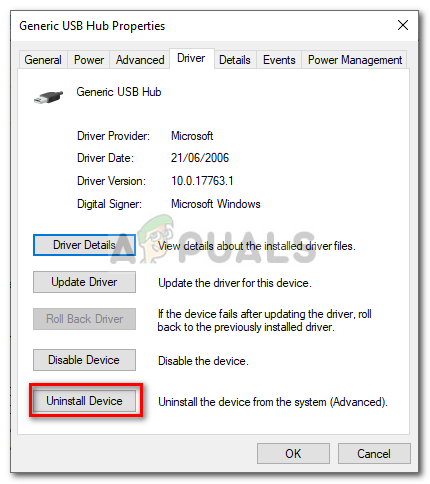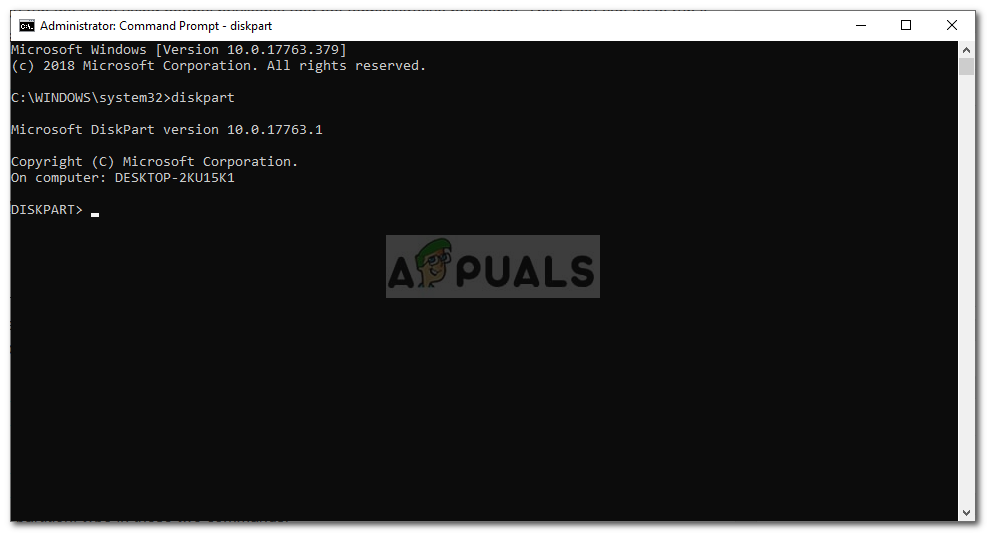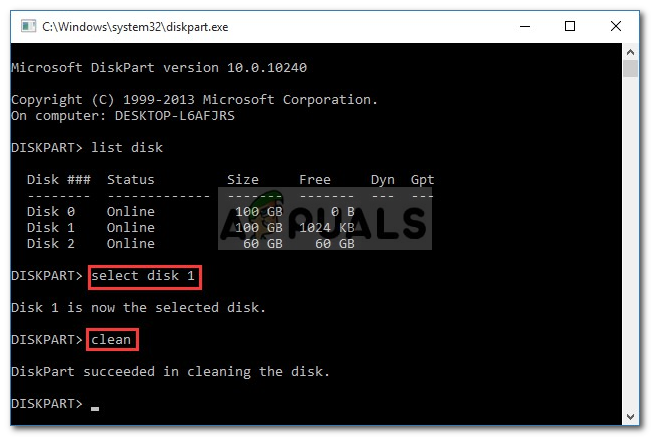الخطأ ' لا يمكن العثور على مدى مجاني صالح للاستخدام عندما تحاول إنشاء قسم باستخدام الأداة المساعدة DiskPart. قد يحدث هذا إذا لم يتعرف Windows على القرص الذي تحاول إنشاء قسم عليه أو إذا كانت المساحة غير كافية على محرك الأقراص كما توحي رسالة الخطأ. الأداة المساعدة DiskPart ، المعروفة سابقًا باسم fdisk ، هي واجهة سطر أوامر تتيح لك تقسيم محرك الأقراص الثابتة. ومع ذلك ، غالبًا ما يصعب التعامل مع الأخطاء المطلوبة داخل الأداة المساعدة ، كما ذكرنا أعلاه ، فهي واجهة سطر أوامر ولا تأتي مع واجهة المستخدم الرسومية التي اعتدنا عليها.

تعذر العثور على أي نطاق مجاني قابل للاستخدام
ومع ذلك ، لا تقلق كما في هذه المقالة ، سنستعرض أسباب المشكلة ونذكر لاحقًا بعض الحلول التي يمكنك تطبيقها عليها ، ونأمل أن تعزل مشكلتك.
ما الذي يسبب الخطأ 'تعذر العثور على أي نطاق حر قابل للاستخدام'؟
حسنًا ، الأسباب المحتملة لرسالة الخطأ واضحة جدًا حيث تم ذكرها في رسالة الخطأ نفسها. هناك:
- مساحة غير كافية: حسنًا ، يمكن أن يحدث هذا الخطأ لأنه قد لا توجد مساحة كافية على القرص الذي تريد إنشاء قسم عليه. في مثل هذه الحالة ، ما يمكنك فعله هو التحقق من المساحة المتوفرة على محرك الأقراص ثم إنشاء قسم وفقًا لذلك.
- قرص غير معروف: قد يكون السبب الآخر لهذا الخطأ هو أن Windows غير قادر على التعرف على القرص بشكل صحيح مما يعني أن Windows لا يمكنه الكتابة على الجهاز الذي تحاول إنشاء قسم عليه. قد يكون الحل السريع هو إدخال القرص مرة أخرى ولكن إذا لم ينجح ذلك ، فابحث في الحلول الواردة أدناه.
الآن بعد أن انتهينا من أسباب المشكلة ، دعنا ندخل في الحلول الممكنة لأنه بغض النظر عن السبب ، يمكن أن يكون هذا الخطأ مزعجًا حقًا.
الحل 1: قم بإلغاء تثبيت برنامج تشغيل الجهاز من إدارة الأجهزة (لأجهزة USB Sticks)
إذا كنت تستخدم محرك أقراص USB ، فمن المحتمل ألا يتمكن Windows من التفاعل معها بشكل صحيح بسبب مشكلة في برنامج التشغيل أو أن Windows لم يتعرف على الجهاز الذي من المحتمل جدًا حدوثه في حالة وجود محرك أقراص USB. لإصلاح ذلك ، قم بما يلي:
- انقر بزر الماوس الأيمن فوق جهاز الكمبيوتر الخاص بي الاختصار على سطح المكتب وانقر فوق الخصائص .
- بمجرد فتح النافذة ، انقر فوق مدير الجهاز والتي ستكون موجودة على الجانب الأيمن.
- التوسع في ' وحدات تحكم الناقل التسلسلي العالمية 'وابحث عن محرك أقراص USB.
- بعد ذلك ، انقر بزر الماوس الأيمن فوقه واختر الخصائص . بمجرد دخولك إلى نافذة الخصائص ، انتقل إلى علامة التبويب برنامج التشغيل ثم انقر فوق الزر ' إلغاء تثبيت الجهاز زر '.
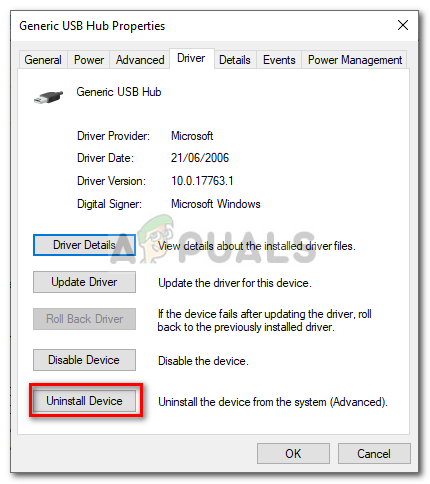
خصائص برنامج تشغيل USB
- أخيرًا ، افصل USB الخاص بك وقم بتوصيله مرة أخرى.
نأمل أن يؤدي ذلك إلى حل مشكلتك في تقسيم USB باستخدام diskpart والتخلص من هذا الخطأ.
الحل 2: استخدم أداة تقسيم مختلفة غير DiskPart
هناك أدوات تقسيم أخرى هي في الواقع أكثر سهولة في الاستخدام (واجهة المستخدم الرسومية) وأفضل من Diskpart. إحدى هذه الأدوات هي MiniTool Partition Wizard. يمكنك استخدام هذه الأداة لتنسيق أو إنشاء أو تغيير حجم قسم في Windows.
الحل 3: قم بتشغيل DiskPart باستخدام امتيازات المسؤول
شيء آخر يمكنك تجربته هو تشغيل الأداة المساعدة DiskPart باستخدام وصول المسؤول. بشكل افتراضي ، تقوم بتشغيل الأداة باستخدام الامتيازات العادية وليس الامتيازات الإدارية. وبالتالي ، يمكنك محاولة تشغيله كمسؤول ومعرفة ما إذا كان ذلك يعمل. للقيام بذلك ، اتبع التعليمات المقدمة:
- افتح قائمة البدأ واكتب كمد . عندما ترى أيقونة cmd ، انقر عليها بزر الماوس الأيمن وانقر فوق ' تشغيل كمسؤول '.
- بعد ذلك ، قم بتشغيل diskpart عن طريق الكتابة القرص في موجه الأوامر الذي يجب أن يفتحه كمسؤول.
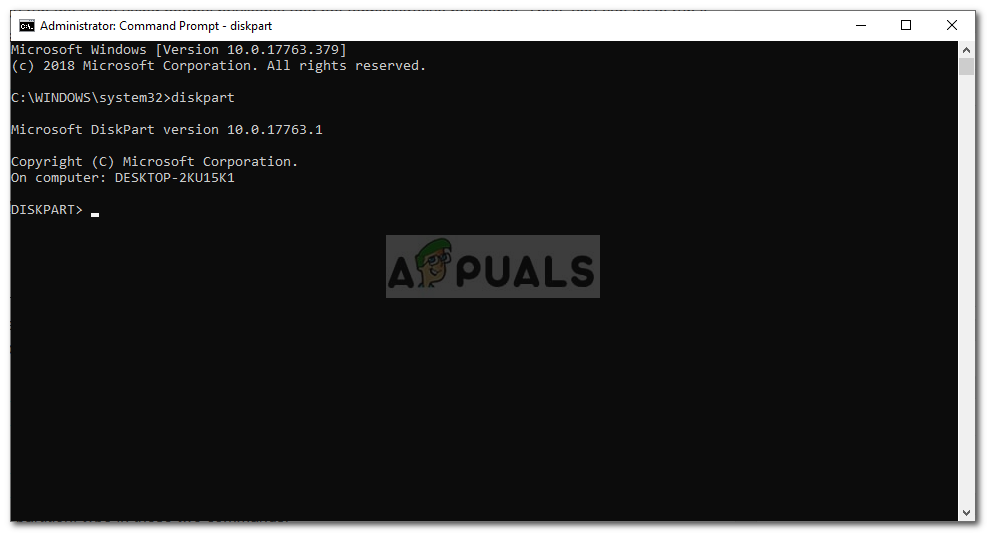
مدير CMD - DiskPart
إذا كانت مشكلتك ناتجة عن عدم تشغيل diskpart بامتيازات كافية ، فسيؤدي ذلك إلى إصلاحها.
الحل 4: قم بتنظيف القرص باستخدام DiskPart
رغم ذلك ، من خلال القيام بذلك ، قد يتم حذف بياناتك ، لذا يجب أن تجربها فقط على قرص USB أو على جهاز لا تهتم فيه ببياناتك أو لديك نسخة احتياطية من البيانات بالفعل. إليك كيفية تنظيف القرص:
- افتح القرص .
- بمجرد الانتهاء ، حدد الجهاز الذي تتعامل معه عن طريق الكتابة حدد [رقم الجهاز] بدون الأقواس. عادة ما يكون 1 أو 0 (إذا لم يكن لديك مجموعة كبيرة من الأجهزة المرفقة).
- أخيرًا ، اكتب نظيف لتنظيف القرص الخاص بك.
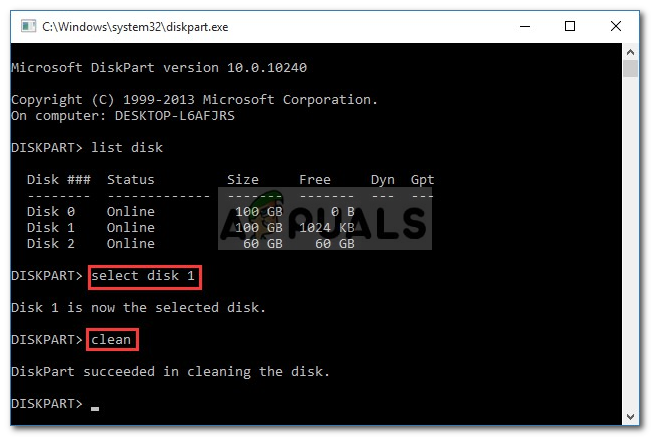
تنظيف القرص باستخدام DiskPart
- بعد ذلك قم بإنشاء القسم على القرص. لذلك ، على سبيل المثال ، إذا كنت تريد إنشاء ملف نتفس القسم الأساسي ، اكتب هذين الأمرين:
إنشاء قسم تنسيق أساسي fs = ntfs سريع
ملحوظة: يمكنك إزالة الجزء السريع منه إذا لم تكن في عجلة من أمرك. أيضا ، لجعل ملف fat32 بدلاً من ذلك ، فقط استبدل ملف نتفس مع fat32 .
3 دقائق للقراءة